פרסומת
סביבת העבודה של היישום שלך היא בדיוק כמו הסביבה הפיזית שלך. אתה רוצה שיהיו שם את כל הפריטים שאתה צריך, מינוס אלה שפשוט נכנסים לדרכך. לכן, כשמדובר בעבודה עם Microsoft Office 2016, התאמה אישית של הסרט שלך כיצד לצבוט את תפריט הסרטים של Windows ו- Officeתפריט הסרט המציק הזה. מאז הצגתו ב- Office 2007, אני נאבק להשלים עם זה. העדפתי מאוד את שיטת Office 2000/2003 של "הסתרת" כלים שאינך משתמש בהם לעתים קרובות ... קרא עוד ופריטים בתפריט חשובים ליעילות, לפריון וליעילות הכללית שלך.
גישה, הסתרה והצגה של הסרט
ביישומי Office 2016, כולל Word, Excel, PowerPoint, Outlook ו- OneNote, הגישה והתאמה אישית של פריטי הסרט והתפריט מתבצעת באותה דרך. השונות הן אפשרויות ההתאמה האישית הזמינות בפנים כל יישום.
כדי להסתיר או להציג את הסרט, לחץ על אפשרויות תצוגת סרט כפתור מימין למעלה של היישום שלך. יש לך שלוש אפשרויות לתצוגת הסרט שלך:
- אם אתה בוחר הסתר סרט אוטומטי, זה יספק לך את מרבית העבודה ומאפשר לך להציג את הסרט בעת הצורך 10 תכונות נסתרות של Word של מיקרוסופט אשר יקלו על חייכםMicrosoft Word לא היה הכלי שהוא ללא התכונות היצרניות שלו. להלן מספר תכונות שיכולות לעזור לך בכל יום. קרא עוד על ידי לחיצה על החלק העליון של היישום.
- אם אתה בוחר הצג כרטיסיות, זה גם מספק לך סביבת עבודה רבה יותר על ידי הסרת הפקודות, אך שמירה על הלשוניות בחלק העליון של הגישה לקבלת גישה נוחה בלחיצה.
- אם אתה בוחר הצג כרטיסיות ופקודות, זה יציג גם את הכרטיסיות וגם את הפקודות בו זמנית.
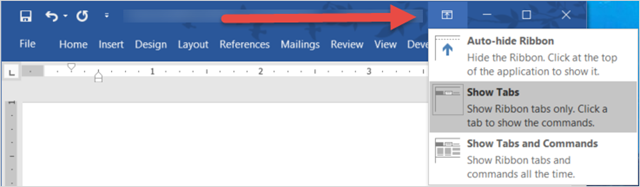
התאמות אישיות בסיסיות
כדי לגשת לאפשרויות ההתאמה האישית של הסרט, בחר קובץ > אפשרויות > התאם אישית סרט. ההגדרות של כל יישום יציגו את האפשרויות באותה פורמט עם פקודות משמאל ותכני הסרט מימין.

תוכן הסרט המופיע תחת התאם אישית את הסרט בצד ימין כוללים תיבות סימון ושלטים פלוס. תיבות הסימון מציינות מה יש בסרט וסימני הפלוס מאפשרים לך להרחיב ולהציג פריטים ופעולות כלולים. לדוגמה, ב- PowerPoint בית הכרטיסייה כוללת כעת את הלוח פקודה עם הפעולות הזמינות שלה.
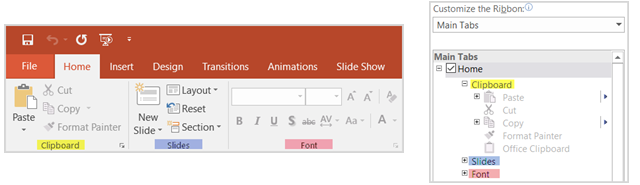
כדי להתאים אישית את תוכן הסרט, בעצם תעביר פריטים בין בחר פקודות מתוך רשימה בצד שמאל ו התאם אישית את הסרט רשימה בצד ימין. התחל בבחירת קבוצות הרשימות מהתיבות הנפתחות מכל צד.

בשלב הבא, תוכלו לבטל את הסימון של כל הפריטים בצד ימין שאינכם צריכים עוד להציג בסרט. לדוגמה, אם אינך מעוניין עוד בלשונית Draw ב OneNote, בטל את הסימון בתיבה שליד לצייר ולחץ בסדר. עבור פריטים עם סימני פלוס, אתה יכול להוסיף או להסיר פריטים בודדים. לכן, אם אתה מעדיף לשמור על הלשונית Draw בדוגמה שלנו, אך אם היא מכילה את כל הפעולות למעט Convert, תוכל להסיר אותה בקלות. פשוט בחר להמיר, לחץ על הסר לחץ על הלחצן במרכז ובחר בסדר.

הוספת פקודות וכרטיסיות לסרט זה פשוט באותה מידה, ובכל זאת אתה מזיז פריטים בכיוון ההפוך. ראשית, צור קבוצה חדשה בכרטיסייה קיימת או בכרטיסייה חדשה לחלוטין, באמצעות הכפתור המתאים בתחתית.
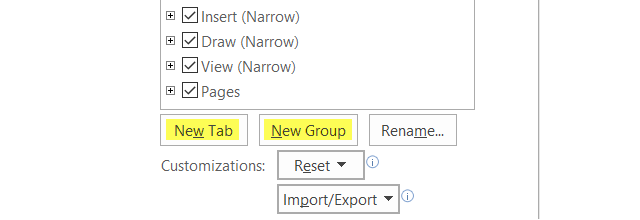
אתה יכול לשנות את שמם של כל אחד מהם שאתה אוהב ואם אתה יוצר קבוצה אתה יכול לבחור גם אייקון חמצן. ואז פשוט בחר את הפקודה מצד שמאל, לחץ על הוסף כפתור במרכז, והכה בסדר כשתסיים.

הסרט שלך, הדרך שלך
עכשיו כשאתה יודע לגשת, להוסיף, ו- הסר פריטים מהסרט כיצד להתאים אישית את Microsoft Office 2016 לצרכים שלךהגדרות ברירת מחדל כמעט ולא עונות על צרכיו של כל משתמש. כאן אנו מציגים חמש ציוצים קלים המאפשרים לך להתאים את Microsoft Office 2016 להעדפותיך. קרא עוד , להפוך את זה לשלך זה הצעד הכי כיף. אולי לעולם אין לך צורך בכרטיסייה דיוור ב- Word, בכרטיסייה סקירה באקסל או בכרטיסייה היסטוריה ב- OneNote. לחלופין, אולי תרצה לשמור ולהתאים אישית את הלשוניות האלה כך שתתאים לצרכים היומיומיים שלך. להלן מספר דוגמאות כמה יעיל ויעיל אתה יכול להכין את הסרט שלך.
סידור מחדש של הלשוניות
שימוש בחצים או בתפריט ההקשר שב התאם אישית את הסרט בסעיף, תוכל להזיז פריטים במהירות למעלה ולמטה כדי לקבוע את מיקומם בסרט. הלשונית בראש הרשימה תופיע בקצה השמאלי של הסרט, כאשר הכרטיסיות הבאות עוקבות ימינה באותה צורה שקראתם באופן טבעי.
נסה לשים את הלשונית שבה אתה משתמש הכי הרבה, השנייה שנייה, וכן הלאה. אולי אינך משתמש בכרטיסיית הבית על בסיס קבוע באקסל, אלא אתה משתמש בכרטיסייה נוסחאות ללא הפסקה. אז, העבירו את בית לחץ על הלשונית למטה וה - נוסחאות טפס למעלה. אתה יכול גם לארגן מחדש את הפקודות בתוך הכרטיסיות, מה שמאפשר לך גמישות רבה יותר.

שנה שם של הפריטים
לא רק אתה יכול לשנות את שם הכרטיסיות והקבוצות המותאמים אישית שאתה יוצר, אלא גם אלה המובנים. נניח שאתה רוצה לשנות את התוויות של הכרטיסיות לשמות של הדמויות הראשיות שעליהן המפץ הגדול, אין בעיה. שלדון, לאונרד, ראג ', הווארד ופני נמצאים במרחק קליק משם.
פשוט בחר את הפריט מתוך התאם אישית את הסרט לחץ על הרשימה שנה שם כפתור בתחתית, תן לו את השם שאתה רוצה וסיים על ידי לחיצה על בסדר כפתור.

הפוך זאת לשלך
תאמינו או לא, תוכלו ליצור סרט משלכם עם הלשוניות והפקודות המדויקות הרצויות לכם בקלות רבה. לדוגמה, אם אתה משתמש רק בפקודות השרטוט ב- OneNote, עם רק כמה אחרים, ניתן לבצע זאת.
ראשית, צור א כרטיסייה חדשה ואז ליצור קבוצות חדשות בתוכה אם תרצה או פשוט להוסיף פקודות בודדות. זכור שאתה יכול להוסיף פקודות מכרטיסיות אחרות, כמו גם כאלו שאינן מוצגות כרגע בסרט. בשלב הבא, סדרו מחדש את הפקודות לפי הסדר שתעדיפו אותן על ידי שימוש בחיצים ואז יש לשנות את השם שלהן למה שאתם מעדיפים.
לאחר שתסיים, בטל את סימון שאר שאר הכרטיסיות שאינך צריך עוד ולחץ בסדר. התוצאה הסופית שלך היא לשונית משלך עם הפקודות שאתה צריך, שכולן נקראות באופן שאתה רוצה אותן.

השתמש בסמלים מעל טקסט
אם אתה הוגה דעות או פשוט מעדיף סמלים על טקסט בסרט שלך, אתה יכול בקלות לגרום לזה לקרות. למרות שאינך יכול להסתיר את הטקסט מהפקודות שבכרטיסיות הראשיות, אתה יכול לעשות זאת עבור קבוצות שאתה יוצר המכילות פקודות.
לדוגמה, אם אתה משתמש ב- PowerPoint, צור א קבוצה חדשה, בין אם זה בכרטיסייה חדשה או בכרטיסייה קיימת, על ידי לחיצה על הכפתורים המתאימים מלמטה כדי להגדיר זאת. לאחר מכן, הוסף את הפקודות שתרצו לקבוצה ולשנות אותם ולסדר אותם מחדש כמו שאתה רוצה. בסיום, לחץ באמצעות לחצן העכבר הימני על הקבוצה החדשה שיצרת ובחר הסתר תוויות פיקוד. זכור, ניתן לעשות זאת רק עם פקודות שנוספות לקבוצות מותאמות אישית שאתה יוצר.

סקור פקודות שאינן בשימוש
בתוך ה התאם אישית את הסרט בתוך התיבה בחר פקודות מתוך בחר בצד שמאל פקודות לא בסרט מהרשימה הנפתחת. אלה הפקודות שאינך משתמש בהן כרגע בסרט ואתה עשוי להיות מופתע מהאפשרויות הזמינות.
אם אתה רוצה להשתמש באודיו, אתה יכול להוסיף את פקודות הדיבור לשמיעת טקסט התא בגליונות האלקטרוניים של Excel או בטקסט שנבחר במסמך Word שנאמר בקול רם. אם אתה משתמש ב- Outlook לניהול המטלות שלך, אתה יכול להוסיף פקודה ליצירת משימה מהסרט שלך בלחיצה פשוטה. אם אתה רוצה לכלול ציור מהיר באמצעות העכבר שלך, אתה יכול להוסיף את הפקודה שרבוט. אלה רק כמה דוגמאות לכך אפשרויות נסתרות זמינות 8 דברים שאתה יכול לעשות במשרד שמעולם לא חשבת עליהםMicrosoft Office הופך את עיקרון Pareto לראשה: 80% מהמשתמשים משתמשים רק ב 20% מהתכונות. הגיע הזמן לגלות מחדש את התכונות של Microsoft Office שמעולם לא שקלת. ריכזנו שמונה פריון מועיל בטירוף ... קרא עוד זה יכול להיות מועיל לך.

תכונות נוספות
ייצוא הגדרות
אם אתה מבלה זמן יקר בהתאמה אישית של הסרט שלך, אתה יכול לשמור את ההגדרות שלך על ידי ייצוא לקובץ. בחר את יבוא ויצוא כפתור ואז ייצא את כל ההתאמות האישיות. בחלון המוקפץ הבא תוכלו לבחור מיקום ולשנות את שם הקובץ. ואז לחץ להציל.
ייבוא הגדרות
לייבוא ההתאמות האישיות ששמרת, בחר יבוא ויצוא כפתור ואז ייבא קובץ התאמה אישית. לאחר מכן נווט אל מיקום הקובץ בחלון הקופץ ולחץ על פתוח. יהיה עליך לאשר שברצונך להחליף את ההגדרות הנוכחיות שלך בהגדרות בקובץ.
איפוס התאמות אישיות
במידה ותרצו לאפס את ההגדרות חזרה להגדרות ברירת המחדל, תוכלו ללחוץ על אפס כפתור. ואז בחר מבין אחד מהם אפס רק את הכרטיסייה רצועת הכלים שנבחרה או אפס את כל ההתאמות האישיות ולחץ בסדר.

האם אתה מוכן להתאים אישית?
תלוי בכמה התאמה אישית אתה מתכנן, זה עשוי לקחת לך מעט זמן. עם זאת, התוצאה הסופית תעניק לך את הפריטים המדויקים שאתה זקוק להם ותשתמש בהם בסרט ובתפריט שלך תוך ביטול של דברים שאינך עושה. היכולת ליצור סביבת עבודה יעילה 10 טיפים פשוטים של Office 2013 שיעשו לך יותר פרודוקטיביכישורי MS Office נותרו מעושרים במיומנויות הנפוצות המובילות בהן מחפשים מעסיקים. אז, היה נוח יותר עם עשרת הטיפים הפשוטים של Office 2013 ותפוס יותר זמן פנוי סביב סיר המים. קרא עוד בתוך יישומי Office 2016 שלך המדריך השלם לממיר קבצים של מיקרוסופטאם אי פעם המרת קובץ טקסט, כמו PDF ל- Word, אתה מכיר את האתגר. לפעמים זה קל כמו הדפסה, בפעמים אחרות אתה צריך כלים מיוחדים. הכנס למדריך הממירים הזה. קרא עוד היא תכונה נהדרת המספקת את הגמישות להפוך אותה לשלך.
אם יש לך הצעות נוספות להתאמה אישית של סרטים יצירתיים ותפריטים, אנא שתף אותן בתגובות שלהלן.
עם לימודי התואר הראשון שלה בטכנולוגיית מידע עבדה סנדי שנים רבות בענף ה- IT כמנהל פרויקטים, מנהל מחלקה ומוביל PMO. לאחר מכן היא החליטה ללכת אחר חלומה וכעת כותבת על טכנולוגיה במשרה מלאה.


